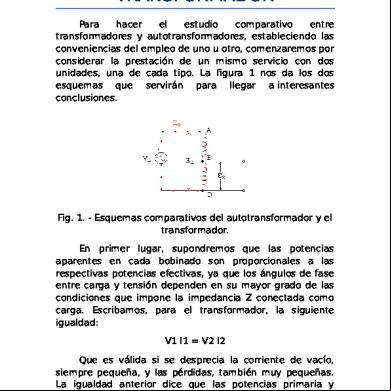Modelando Un Auto En Rhino 111y1h
This document was ed by and they confirmed that they have the permission to share it. If you are author or own the copyright of this book, please report to us by using this report form. Report 2z6p3t
Overview 5o1f4z
& View Modelando Un Auto En Rhino as PDF for free.
More details 6z3438
- Words: 560
- Pages: 9
Universidad Autónoma Metropolitana CyAD
Tutorial
Modelar un automóvil en rhinoceros 4
Por Juan Luis Rojano pasante de Lic. en Diseño industrial .
Correo electrónico [email protected]
Para empezar necesitamos algunas imágenes de nuestro auto a modelar como bocetos en vistas ortogonales, una vista superior, otra frontal, trasera y lateral. Para este tutorial utilizare las del camaro 2008
Cuando tengamos nuestras imágenes debidamente editadas en formato bitmap podemos comenzar a modelar nuestro auto en rhino 4 Lo primero será con el comando de bitmap back ground colocar las imágenes en bitmap de nuestro auto en las vistas correspondientes
Deberá darnos un resultado como este:
Cuando tengamos nuestras imágenes podemos comenzar a vectorizarlas utilizando el comando line
Para evitar llenarnos de vectores difíciles de entender gestionaremos el dibujo de tal manera que dibujaremos solo la mitad y por secciones, no es necesario vectorizar en cada una de las vistas todas las curvas.
Para acomodar los vectores en su lugar utilizo las imágenes del auto, y usando el comando de move , points editing e insert kink para mejorar la edición de estos.
Primero subimos a una altura luego activamos los puntos de control y los acomodamos fijándonos de su posición en los otros view ports y en donde sea necesario para mejorar la edición agregamos puntos de control.
Poco a poco vamos formando las curvas que al final no servirán para definir las superficies del modelo.
Para facilitar el trabajo hay que activar y desactivas las opciones de osnap y la opción de prender o apagar los bitmaps. Para encender o apagar nuestro bitmap de fondo , solo damos click con el botón primario o secundario según sea el caso en el este icono.
Al final este seria el resultado de tener todas vectores debidamente acomodados , estos ya están listos para comenzar con la definición de superficies.
Con el comando de parche seleccionamos un grupo de vectores
Damos click en ok y se genera nuestra superficie. Cuando suceda esto tendremos que romper los vectores, agregar puntos de control para que se rompan en el punto exacto y luego unir la sección que se va utilizar para esa superficie.
El vector tiene una sección que sobra y genera el error, colocamos un punto de control en la sección donde se intercepta con el otro vector que delimitara nuestra superficie, con el comando de explode rompemos el vector y con la tecla Ctrl y el botón primario seleccionamos la parte que no queremos , luego seleccionamos y el vector estará unido de nuevo con los demás segmentos que si nos interesan.
Cuando el vector esta debidamente delimitado podemos hacer bien la generación de la superficie No es obligatorio usar solo el comando patch puedes probar con las otras herramientas de generación de superficies y combinarlas para obtener mejores resultados.
Con el comando de shade podemos hacer una pre visualización de como van nuestras superficies.
Para mantener en orden nuestro trabajo es conveniente tener en layers separados nuestros vectores de las superficies.
Cuando tengamos la mitad de nuestro auto usamos el comando mirror y lo espejeamos.
Los reines se hacen con la misma técnica que las superficies del auto, las llantas son un cilindro con los perfiles redondeado y luego se copiaron en su lugar.
Y para finalizar lo renderizamos. El render será tema de otro tutorial y espero que les sea de utilidad.
Tutorial
Modelar un automóvil en rhinoceros 4
Por Juan Luis Rojano pasante de Lic. en Diseño industrial .
Correo electrónico [email protected]
Para empezar necesitamos algunas imágenes de nuestro auto a modelar como bocetos en vistas ortogonales, una vista superior, otra frontal, trasera y lateral. Para este tutorial utilizare las del camaro 2008
Cuando tengamos nuestras imágenes debidamente editadas en formato bitmap podemos comenzar a modelar nuestro auto en rhino 4 Lo primero será con el comando de bitmap back ground colocar las imágenes en bitmap de nuestro auto en las vistas correspondientes
Deberá darnos un resultado como este:
Cuando tengamos nuestras imágenes podemos comenzar a vectorizarlas utilizando el comando line
Para evitar llenarnos de vectores difíciles de entender gestionaremos el dibujo de tal manera que dibujaremos solo la mitad y por secciones, no es necesario vectorizar en cada una de las vistas todas las curvas.
Para acomodar los vectores en su lugar utilizo las imágenes del auto, y usando el comando de move , points editing e insert kink para mejorar la edición de estos.
Primero subimos a una altura luego activamos los puntos de control y los acomodamos fijándonos de su posición en los otros view ports y en donde sea necesario para mejorar la edición agregamos puntos de control.
Poco a poco vamos formando las curvas que al final no servirán para definir las superficies del modelo.
Para facilitar el trabajo hay que activar y desactivas las opciones de osnap y la opción de prender o apagar los bitmaps. Para encender o apagar nuestro bitmap de fondo , solo damos click con el botón primario o secundario según sea el caso en el este icono.
Al final este seria el resultado de tener todas vectores debidamente acomodados , estos ya están listos para comenzar con la definición de superficies.
Con el comando de parche seleccionamos un grupo de vectores
Damos click en ok y se genera nuestra superficie. Cuando suceda esto tendremos que romper los vectores, agregar puntos de control para que se rompan en el punto exacto y luego unir la sección que se va utilizar para esa superficie.
El vector tiene una sección que sobra y genera el error, colocamos un punto de control en la sección donde se intercepta con el otro vector que delimitara nuestra superficie, con el comando de explode rompemos el vector y con la tecla Ctrl y el botón primario seleccionamos la parte que no queremos , luego seleccionamos y el vector estará unido de nuevo con los demás segmentos que si nos interesan.
Cuando el vector esta debidamente delimitado podemos hacer bien la generación de la superficie No es obligatorio usar solo el comando patch puedes probar con las otras herramientas de generación de superficies y combinarlas para obtener mejores resultados.
Con el comando de shade podemos hacer una pre visualización de como van nuestras superficies.
Para mantener en orden nuestro trabajo es conveniente tener en layers separados nuestros vectores de las superficies.
Cuando tengamos la mitad de nuestro auto usamos el comando mirror y lo espejeamos.
Los reines se hacen con la misma técnica que las superficies del auto, las llantas son un cilindro con los perfiles redondeado y luego se copiaron en su lugar.
Y para finalizar lo renderizamos. El render será tema de otro tutorial y espero que les sea de utilidad.